- Clique duas vezes no navegador em Link Plate:1.
- Na faixa de opções, clique na
Guia Modelo 3D
 painel Criar
painel Criar
 Extrusão
.
Extrusão
. - Selecione a geometria do esboço Link Plate:1 como demonstrado.
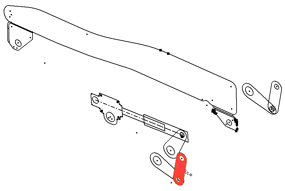
- Insira o valor 3.5 mm para a distância de extrusão e use as setas de direção de inversão para fazer a extrusão na direção Z negativa.
- Clique em OK. Para refletir a função adicionada, o Link Plate:2 é atualizado.
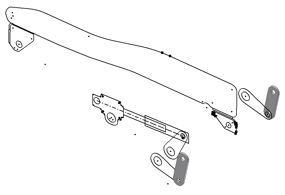
- Finalize a edição do Link Plate:1 .
- Clique duas vezes em Pivot Plate:1 e repita os passos necessários para efetuar a extrusão da placa do pivô a uma espessura de 3.5 mm.
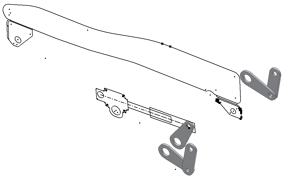
- Finalize a edição do Pivot Plate:1 e salve o arquivo.
- Como exercício, adicione funções às outras instâncias dos componentes para desenvolver mais a montagem.
-
Após a criação das instâncias de componente usando o comando Criar componentes, elas permanecem associadas ao layout. As alterações executadas na forma das instâncias dos blocos são refletidas nos componentes correspondentes.
Ative Seat Adjust Layout.ipt. - Abra o Sketch1 para editá-lo.
- Clique duas vezes em Link Plate:1 no navegador. É aberto o bloco do esboço Link Plate para edições contextuais.
- Altere a dimensão exibida para 13 mm.
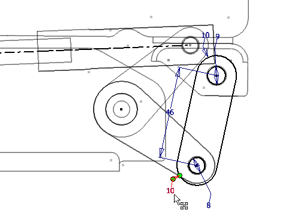
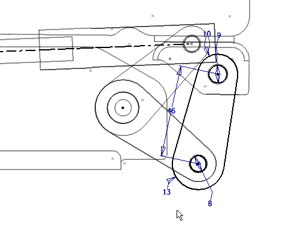
- Saia do esboço e da edição do bloco.
- Ative Seat Adjust Layout.iam.
- Clique em Atualizar
 , situado na parte superior da janela. OLink Plate:1 e o Link Plate:2 são atualizados para refletir a alteração de forma na definição do bloco Link Plate.
, situado na parte superior da janela. OLink Plate:1 e o Link Plate:2 são atualizados para refletir a alteração de forma na definição do bloco Link Plate.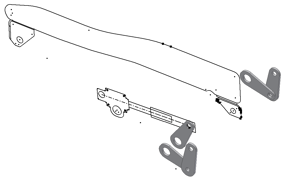
- Pratique também com outras alterações de layout para descobrir a eficácia da associação.
- Salve os arquivos.
As instâncias dos componentes derivados estabelecem a geometria base para os componentes 3D. O próximo passo após derivar os componentes é adicionar funções e também desenvolver os modelos de componente. Inicia-se com um fluxo de trabalho básico.